在CAD软件中,有一个图幅,就是绘制图样的图纸的大小,一般我们在绘图的时候都会把设计图放到图幅里,下面我们就来介绍一下CAD绘制图幅的操作。
1、打开CAD软件,这里以A3图纸为例,420×297(mm)进行绘制。
2、设置图层:细实线和粗实线的选择,细实线为绿色,线型为continuous,粗实线白色,仍为continuous。
3、绘制图幅:选择图层为绿色的细实线图层,输入rec(矩形命令),空格键确定,鼠标选定第一点,第二点为对角点,输入坐标(420,297),空格键确定。
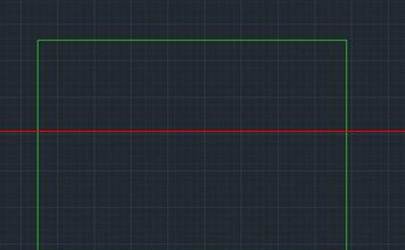
4、切换图层,选择白色粗实线的线型,输入l(直线命令),选定左下角点,按住shift+2,进入相对坐标,输入(25,5),确定另一点。
5、打开正交模式,鼠标向右移动,输入390,空格键确定第二点,继续鼠标上移,输入287,空格键确定,继续鼠标左移,输入390,空格键确定,再选择第一点(25,5),闭合图形。删除箭头所指的第一条线.

6、在右下角进行标题栏的绘制。以内矩形右下角的点为起始点,输入直线命令,选定该点,鼠标上移,并输入56,空格键确定,左移输入180,空格键确定,下移输入56,空格键两次,完成图形的闭合。
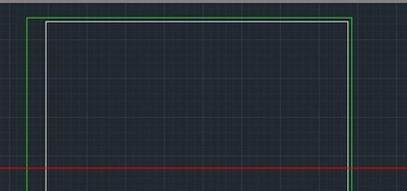
7、选择开始的上移56的线,此处有两条粗实线,故应删除一条,选择一条,按delete键删除,这样A3的图幅就绘制完成了。
CAD绘制图幅的时候,我们可以按照上面的教程来,毕竟CAD图幅对于CAD绘图来说还是很重要的。

2021-04-23

2021-04-21

2021-04-20

2021-04-20

2021-04-20

2019-12-11

2019-12-11

2019-12-11

2019-12-11

2019-12-11

2019-12-11

2019-12-11
